Табличный процессор microsoft excel
 Скачать 1.83 Mb. Скачать 1.83 Mb.
|
Интерфейс программы Excel 2010Запуск программыПуск Все программы Microsoft Office Microsoft Excel.Интерфейс Интерфейс программы Excel состоит из строки заголовка, ленты, ра- бочей области, панели управления листами, полос горизонтальной и вер- тикальной прокрутки, строки состояния. Индивидуальными элементами интерфейса Microsoft Excel являются: строка формул, заголовки столбцов и строк, ярлычки (корешки) листов (Рис. 2). 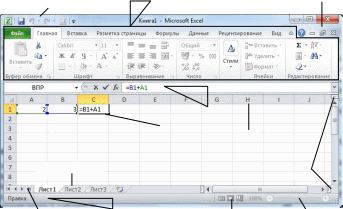 Кнопки прокрутки ярлычков листов Текущее состояние (процесс) Вид рабочей области Масштаб отображения Рис. 2. Интерфейс Excel Для управления программой и выполнения операций в рабочей обла- сти в интерфейсе Excel имеется базовый инструментарий: Файл (Представление Microsoft Office Backstage) Лента; Панель быстрого доступа; Контекстное меню; Перетаскивание мышью (Drag&Drop); Комбинации клавиш. Строка заголовкаВ верхней строке окна приложения Excel (Рис. 2) – строке заголовка – указывается имя программы Microsoft Excel и название рабочей книги (имя открытого файла; по умолчанию после запуска приложения создается Книга1). Справа в строке заголовка располагаются кнопки управления ок- ном приложения, а слева – панель быстрого доступа. Панель быстрого доступаПанель быстрого доступа, расположенная по умолчанию в строке за- головка, позволяет получить быстрый доступ к наиболее часто используе- мым командам Excel. 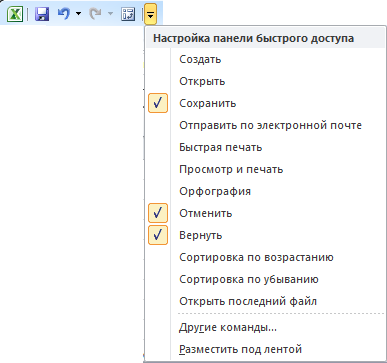 В настройках панели можно определить ее местоположение: над Лентой (в строке заголовка окна) или под Лентой, а также добавить любые необходимые пользователю команды в панель. При размещении панели быстрого доступа под Лентой, в ней станет больше места для добавления часто используемых кнопок-команд. В настройках панели можно определить ее местоположение: над Лентой (в строке заголовка окна) или под Лентой, а также добавить любые необходимые пользователю команды в панель. При размещении панели быстрого доступа под Лентой, в ней станет больше места для добавления часто используемых кнопок-команд.Рис. 3. Вид панели быстрого доступа Файл - Представление Microsoft Office BackstageПри выборе вкладки Файл отображается Представление Microsoft Office Backstage. Слово «Backstage» можно перевести, как «за кулисами», т.е. Представление Backstage – это все, что происходит за рабочей областью. Представление Backstage позволяет выполнить команды только с файлом (книгой) в целом: сохранение и открытие, печать, экспорт, изменение свойств, предоставление общего доступа и т.д. Другими словами, это все действия, вы- полняемые с файлом, которые нельзя выполнить в рабочей области. ЛЕНТА инструментовВ Excel 2007 и последующих версиях вместо традиционного меню программы используется система вкладок и логических групп, называемая Лентой. На каждой вкладке отображаются команды в виде кнопок, объ- единенные в логические группы. Основные вкладки постоянно доступны в Ленте: Главная, Вставка, Разметка страницы, Формулы, Данные, Рецен- зирование, Вид. Контекстные вкладки появляются на Ленте при работе с определенными элементами Excel: сводными таблицами, диаграммами, рисунками и др. Эти вкладки содержат особые группы команд, позволяю- щие настраивать и форматировать данные элементы, при их вставке или выборе в рабочей области.  Вкладка Главная содержит самые основные команды, используемые при работе с Excel, такие как копирование и вставка, форматирование чис- ла, шрифта и выравнивания, стили форматирования, добавление и удале- ние ячеек, поиск, сортировка. Она открывается по умолчанию при запуске Excel. Вкладка Главная содержит самые основные команды, используемые при работе с Excel, такие как копирование и вставка, форматирование чис- ла, шрифта и выравнивания, стили форматирования, добавление и удале- ние ячеек, поиск, сортировка. Она открывается по умолчанию при запуске Excel.Рис. 4. Вид вкладки Главная  Вкладка Вставка позволяет вставлять сводные таблицы, диаграммы и спарклайны, рисунки, символы и прочее, что дает возможность наглядно отобразить данные в рабочей книге. Вкладка Вставка позволяет вставлять сводные таблицы, диаграммы и спарклайны, рисунки, символы и прочее, что дает возможность наглядно отобразить данные в рабочей книге.Рис. 5. Вид вкладки Вставка  Вкладка Разметка страницы дает возможность настраивать тему оформления таблиц для всей книги (цвета, шрифт, эффекты), а также параметры страницы для печати таблиц на бумагу: ориентацию страниц, размер полей страницы, задавать область печати, сквозные строки и столбцы, делать разрывы страниц. Вкладка Разметка страницы дает возможность настраивать тему оформления таблиц для всей книги (цвета, шрифт, эффекты), а также параметры страницы для печати таблиц на бумагу: ориентацию страниц, размер полей страницы, задавать область печати, сквозные строки и столбцы, делать разрывы страниц.Рис. 6. Вид вкладки Разметка страницы  Вкладка Формулы открывает доступ к средствам автоматизации вы- числений: функциям, формулам, именам, зависимостям и параметрам вы- числений. Вкладка Формулы открывает доступ к средствам автоматизации вы- числений: функциям, формулам, именам, зависимостям и параметрам вы- числений.Рис. 7. Вид вкладки Формулы  Вкладка Данные содержит команды загрузки внешних данных, про- верки при вводе данных, сортировки, фильтрации, группировка и консоли- дации данных, инструменты анализа данных. Вкладка Данные содержит команды загрузки внешних данных, про- верки при вводе данных, сортировки, фильтрации, группировка и консоли- дации данных, инструменты анализа данных.Рис. 8. Вид вкладки Данные  Вкладка Рецензирование предоставляет команды по правописанию, по совместной работе с электронными таблицами и защите данных. Вкладка Рецензирование предоставляет команды по правописанию, по совместной работе с электронными таблицами и защите данных.Рис. 9. Вид вкладки Рецензирование  Вкладка Вид позволяет выбирать режимы и масштаб просмотра таб- лиц и книги, отображать элементы интерфейса (линейку, строку формул, сетку и заголовки строк и столбцов), закреплять области таблицы, работать с макросами. Вкладка Вид позволяет выбирать режимы и масштаб просмотра таб- лиц и книги, отображать элементы интерфейса (линейку, строку формул, сетку и заголовки строк и столбцов), закреплять области таблицы, работать с макросами.Рис. 10. Вид вкладки Вид |
